【Shield Maker】EA導入方法!
本記事では【Shield Maker】EAの導入方法について図解します。

自動売買ソフトの導入設定はFX市場がOPENしている平日の実施が推奨です。
【事前準備】
・VPSの契約/設定
・EAファイルをダウンロード
EA導入方法
1.MT4をインストール
▼各証券会社のダウンロードリンク
・MYFXMarkets
https://myfxmarkets.com/ja/metatrader-4/
・Vantage
https://myaccount.vantagetradings.com/downloads
・Bigboss
https://www.bigboss-financial.com/metatrader/download_form
・XMTrading
https://my.xmtrading.com/jp/member/login
・IS6FX
https://is6.com/ja/platforms/index
2.MT4を起動
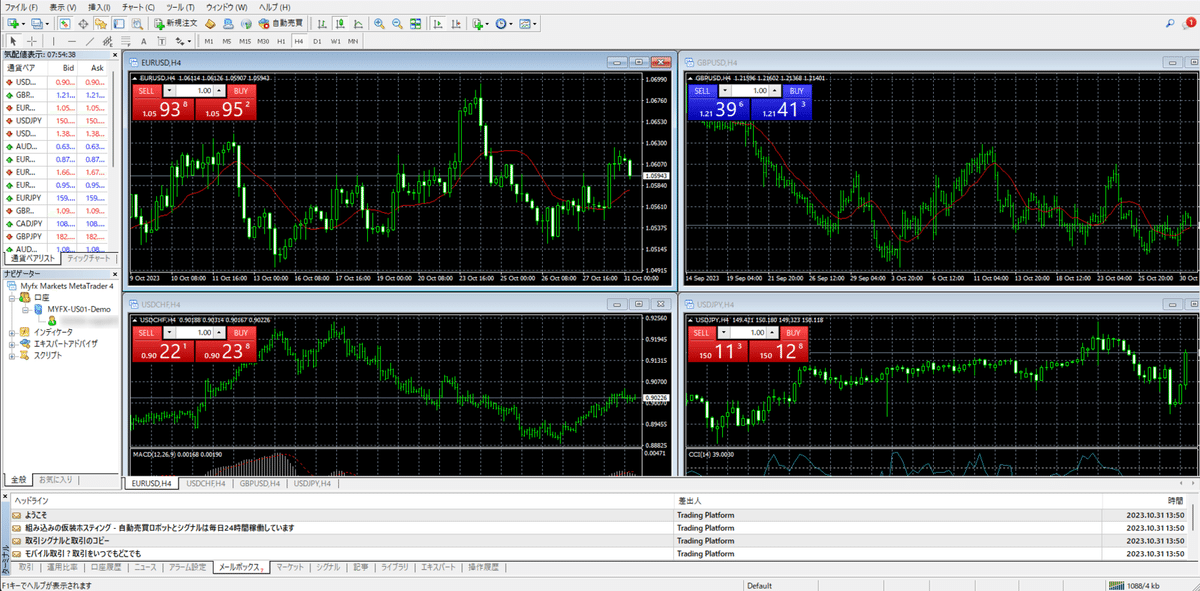
3.【気配値表示】の「すべて表示」をクリック
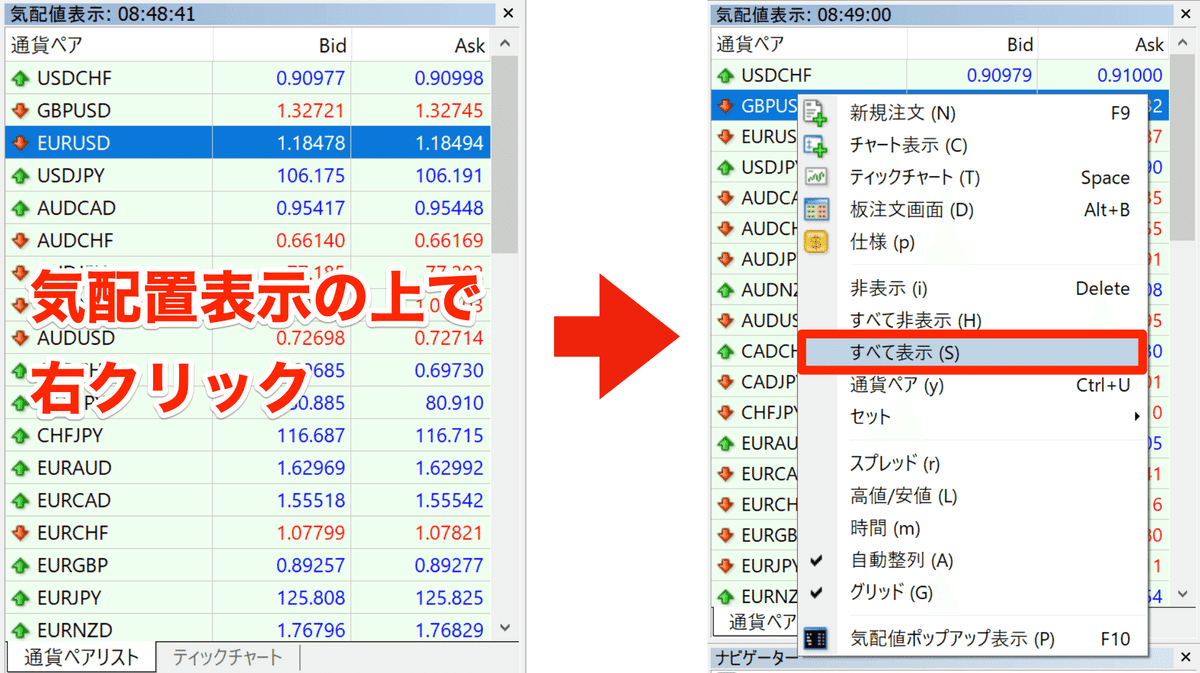
※MT4をPCにダウンロードした際に、取引可能な通貨ペアが表示されていない事がございます。(主にマイナー通貨ペア)
<全通貨ペアの表示手順>
1.気配値表示上で右クリック
2.メニューが表示
3.「すべて表示」をクリック
上記の手順で全通貨ペアが表示されます。
4.稼働する通貨ペアを表示

※証券会社によって通貨ペアの記載が異なる場合がございます。
5.通貨ペアを選択後の画面

※本記事ではAUDCADの表示画像で図解しています。
6.稼働の事前準備

<チャートの設定>
・M5(5分足)を選択
・ローソク足を選択
・シフト機能をON(どちらでもOK)
7.「ファイル」⇒「データフォルダを開く」をクリック

8.「MQL4」⇒「Experts」をクリック
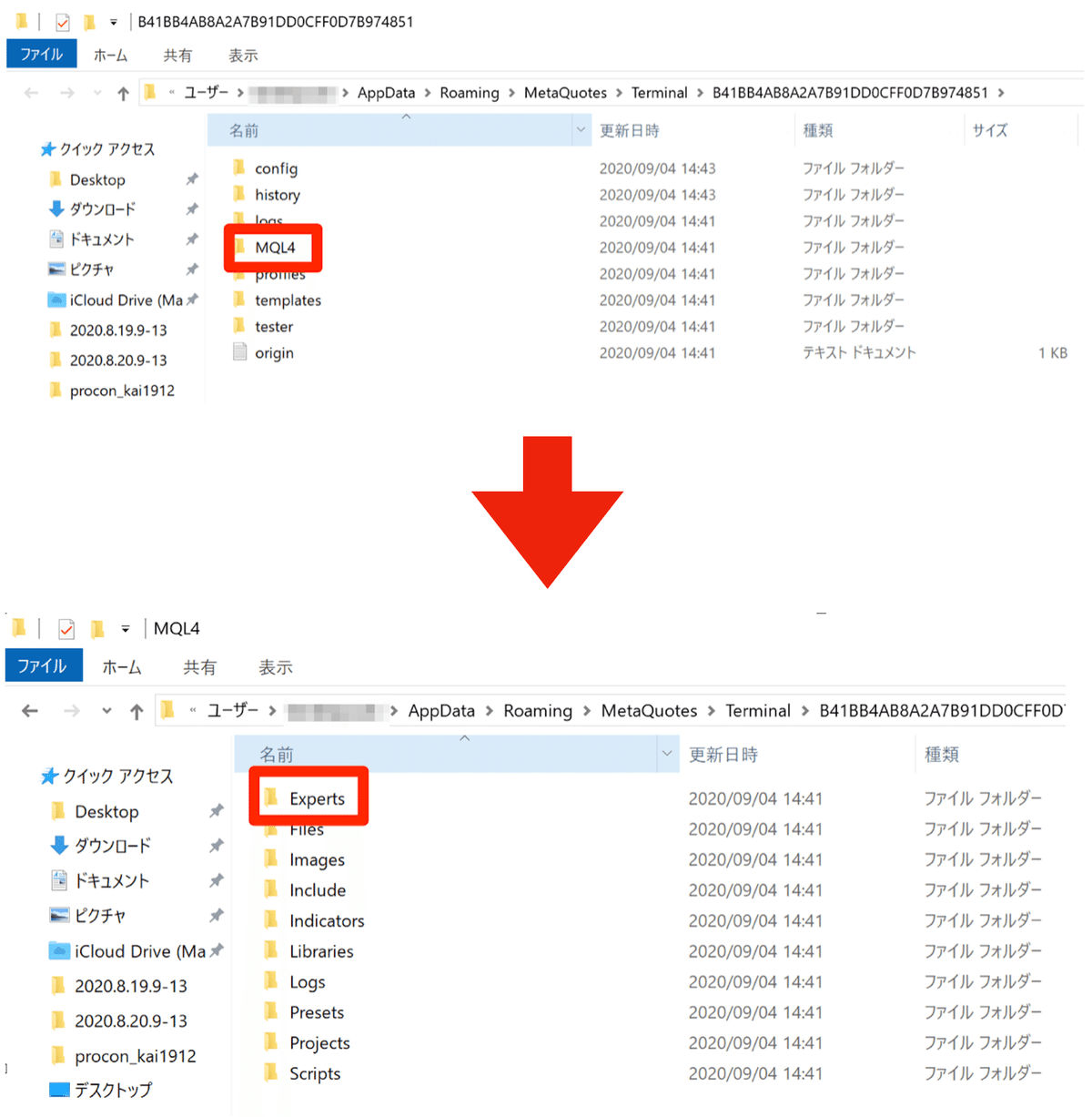
9.自動売買ソフト(EA)を「Expert」フォルダ内に移動
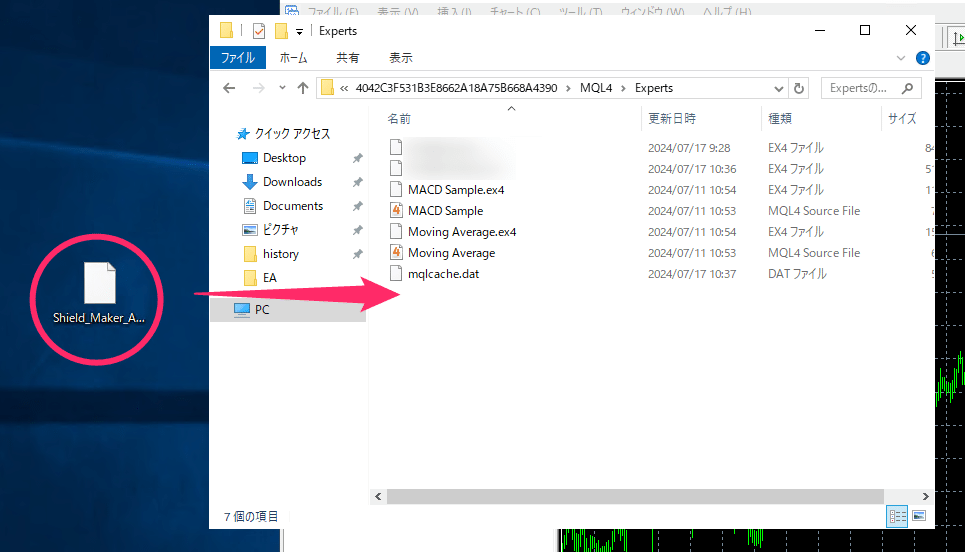
事前にダウンロードした自動売買ソフト(EA)をドラッグ&ドロップします。
(EAのファイル名は異なる場合がございます。)
その後、MT4を右上の「×」で一度閉じる操作を行います。
10.再度MT4を起動(EAの導入確認)

<EAの導入確認>
1.MT4を再度起動
2.【ナビゲータ】内
3.「エキスパートアドバイザ」内
※画像のようにEA名称が表示されていれば導入は完了です。
自動売買ソフト(EA)の設定
1.自動売買ソフト(EA)の設定

<設定確認>
1.「ツール」をクリック
2.「オプション」をクリック
3.「エキスパートアドバイザ」をクリック
4.「自動売買を許可する」をチェック
5.「DLLの使用を許可する」をチェック
6.「OK」をクリック
2.EAを稼働するチャートへ「ドラッグ&ドロップ」

稼働させる通貨ペアのチャート上に
1.ナビゲータ
2.エキスパートアドバイザ
3.自動売買ソフト(EA)
上記の手順でドラッグ&ドロップします。
※ドラッグ&ドロップを行う際に以下のパラメーターの入力が毎回必要になります。
3.「パラメーターの入力」をクリック

4-1.「シリアルナンバー」を入力

送付された「シリアルナンバー」をコピー&ペーストします。
※空白が入らないようにご注意下さい。
4-2.初回(新規)エントリーロット数の変更が可能

<1ポジション目のロット数>
1.「初回エントリーロット数」の数字をクリック
2.任意の数字(ロット数)を入力
3.「OK」をクリック
※運用証拠金に対する開始ロットは【低リスク/中リスク/高リスク】の3種類で案内をしております。
【Shield Maker-AC】
・低リスク:90万円/0.01lot
・中リスク:45万円/0.01lot
・高リスク:20万円/0.01lot
【Shield Maker-EU】
・低リスク:120万円/0.01lot
・中リスク:60万円/0.01lot
・高リスク:30万円/0.01lot
証拠金額に対してロット数割合が少ないほど、【利益・リスク】が抑えられる事を意味しております。
5.【最終確認】自動売買ソフト導入・設定の確認
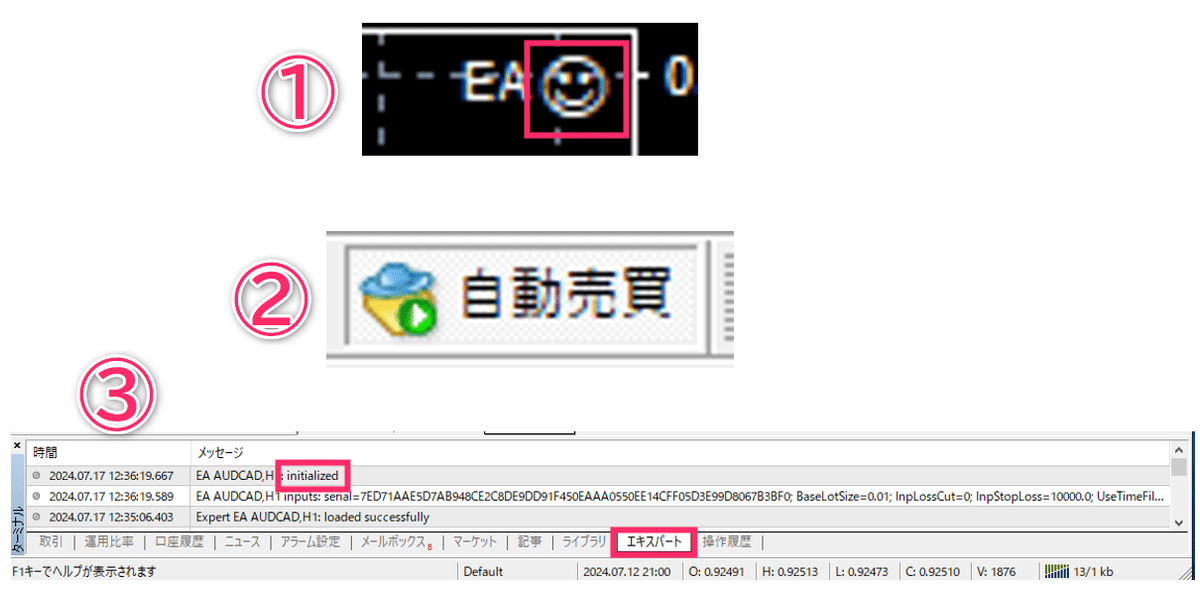
<【最終確認】自動売買ソフトの導入確認>
1.ニコちゃんマークが笑顔
2.自動売買がONの状態(緑色)
3.「エキスパート」をクリック後に「initialized」表示
上記の全てが確認できましたら正常にEAが稼働スタートしている状態です。
自動売買ソフトの詳細設定について

自動売買ソフト(EA)の設定を変更するには
1.自動売買を停止
2.右上のニコちゃんマークをタップ
『稼働停止』状態で操作することを推奨しています。
※自動売買ソフトが稼働中(ポジション保有中)でも変更は可能ですが、予期せぬエラーが発生する可能性がありますので非推奨とさせて頂きます。
最大ポジション数の設定
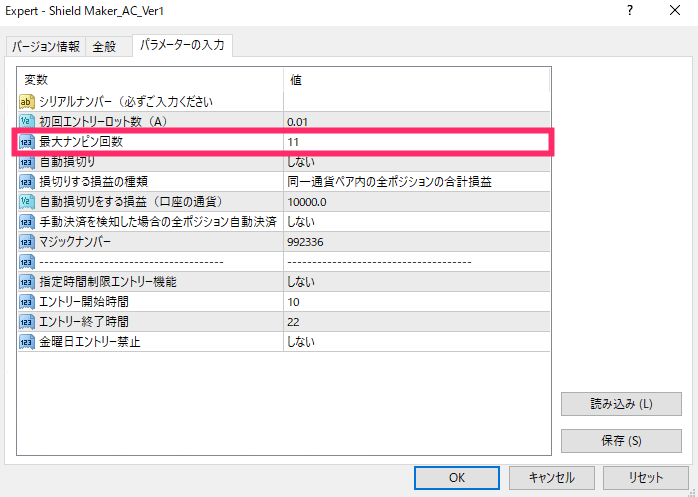
1.「パラメーターの入力」をクリック
2.「最大ナンピン回数」の数字をクリック
3.任意の数字を入力
稼働(エントリー)する時間の設定
本EAは初期エントリー取得ポジションを、時間指定して制限する機能が搭載されています。

1.「パラメーターの入力」をクリック
2.「指定時間制限エントリー」:「する」を選択
3.「エントリー開始時間」:日本時間で入力
4.「エントリー終了時間」:日本時間で入力
※設定時間外にポジションを保有している場合は、『ナンピンポジション取得』と『自動利確』が機能し機能します。
毎週金曜日の稼働ON・OFFの設定

<金曜日エントリー禁止>
・「する」:稼働停止
・「しない」:稼働する
この記事が気に入ったらサポートをしてみませんか?
